Sea un diseñador web más eficiente con ManageWP y Beaver Builder
Publicado: 2016-01-29¡25% de descuento en productos Beaver Builder! ¡Apresúrate, termina la oferta... ¡Aprende más!
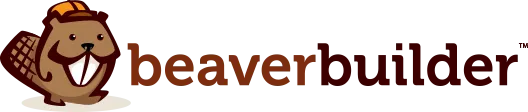
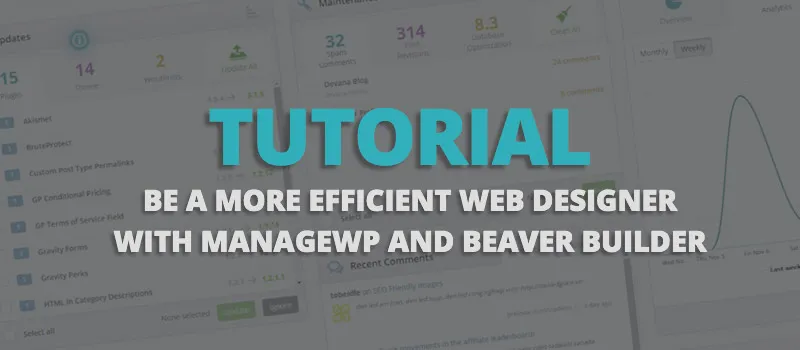
¿Cuántas veces te pasó esto?
Consigues un trabajo de diseño web (sí), es uno en el que necesitan que todo se haga desde cero.
A continuación, comienza a realizar los movimientos.
Instala WP, luego instala un tema y luego comienza a instalar complementos. Sin mencionar todo el tiempo que se dedicará al diseño del sitio web.
Recuerdo esos días.
Parecía como si incluso la simple configuración de un sitio tomara más de una hora.
Era aburrido, requería mucho tiempo y era necesario.
Rápidamente pensé: "Tiene que haber una manera mejor".
Bueno, me alegra decirte que lo hay, y es nada menos que glorioso.
Está bien, está bien. Sé que 'yaysome' no es una palabra, pero debería serlo porque describe perfectamente la genialidad feliz que resuelve este problema.
Combinar Beaver Builder con ManageWP en sus instalaciones y diseños de WordPress no solo le hará la vida mucho más fácil, sino que también lo convertirá en un diseñador web más rentable.
Puede crear y lanzar un sitio nuevo con WP Core perfectamente configurado, todos los complementos instalados y listos para funcionar y el tema con su diseño precargado en cuestión de minutos.
¿No me crees?
Pues sigue leyendo si quieres aprender cómo hacerlo y lo fácil que puede ser.
Bien, así es como funciona esto.
La idea es que vayas a configurar un nuevo sitio con todo lo que puedas necesitar para una instalación perfecta en el sitio de un cliente.
Esa instalación permanecerá allí hasta que la necesite para un cliente.
Luego, utilizará la función de clonación en ManageWP para duplicar la instalación y aplicarla a un sitio para su cliente.
Hacerlo de esta manera significa que puedes crear algunos diseños propios que puedes usar para vender a tus diseñadores, luego, después de que tu cliente elija el diseño que le gusta, simplemente lo clonas, modificas el diseño y lo lanzas.
¡Eso es todo!
¿Listo para ver cómo hacerlo realmente?
Aquí vamos.
Querrá comenzar con un sitio nuevo.
La forma más sencilla de hacerlo es acceder a su servidor web y crear un nuevo subdominio.
Nómbralo como quieras y luego instala WordPress en la instalación como lo harías con cualquier otro sitio que hayas iniciado desde cero.
Después de eso, revise y configure su instalación de WordPress Core según las preferencias exactas que personalmente le gusten.
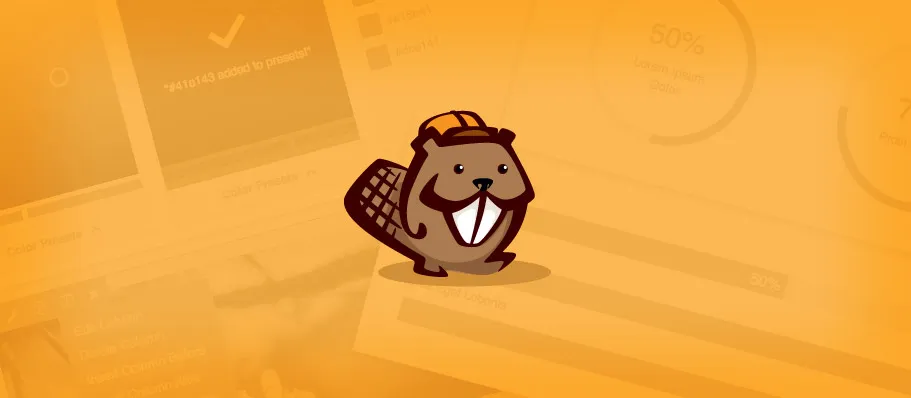
Después de instalar WP en su sitio nuevo, querrá comenzar a cargarlo con todas las ventajas.
Instalar:
¿Qué quiero decir exactamente con estilo de lienzo?
Un sitio de estilo lienzo es como crear un sitio para una determinada vertical y se utiliza como base de diseño.
Por ejemplo:
Si es un diseñador que trabaja en el nicho de la odontología, entonces probablemente tenga una buena idea de cómo sus clientes en la industria de la odontología quieren que se vean sus sitios.
Con Beaver Builder, puede crear rápida y fácilmente el marco de diseño general que atraerá a su cliente final, como un dentista.
No puedo dar muchos consejos aquí porque probablemente usted sea la mejor persona para resolver esta parte.
Revise y dedique algún tiempo a diseñar algo que le resulte cómodo mostrarle a un cliente potencial para animarlo a que lo acompañe como su diseñador.
Ahora que tiene sus recursos de instalación y diseño de WP en su sitio, necesita configurar con ManageWP.
Configurar una cuenta es muy sencillo. Simplemente siga las instrucciones para comenzar.
Solo un aviso, ManageWP tiene una versión gratuita y una versión premium de su plataforma.
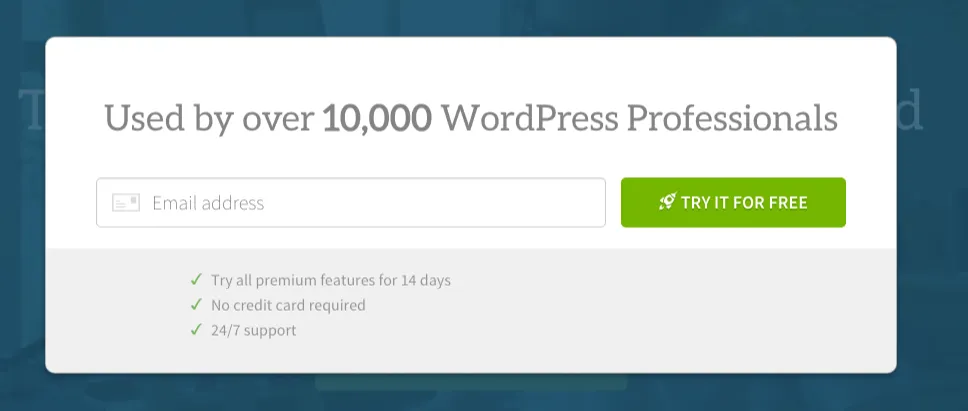
Regístrate gratis en ManageWP
Para poder hacer lo que le estoy explicando, será necesario que actualice al plan Profesional.
Sin embargo, registrarse le dará acceso a la función Clonación durante 14 días, por lo que al menos puede registrarse para probar si le gusta o no.
Después de registrarse en ManageWP, verá la opción para agregar un sitio.
Agregue la URL de su nuevo sitio a ManageWP y siga las instrucciones para instalar el complemento ManageWP Worker en su sitio.
Esto es importante porque le permitirá clonar este sitio con unos pocos clics del mouse.
Bien, ya tienes este sitio que acabas de terminar de configurar y diseñar.

¡Y ahora ha llegado el momento!
Le muestras el sitio a un cliente potencial y le encanta.
Entonces, en lugar de volver al punto de partida y diseñar todo desde cero, usará la función de clonación en ManageWP para duplicar todo (configuración, complementos y diseño de WP) y ejecutarlo en su nuevo sitio.
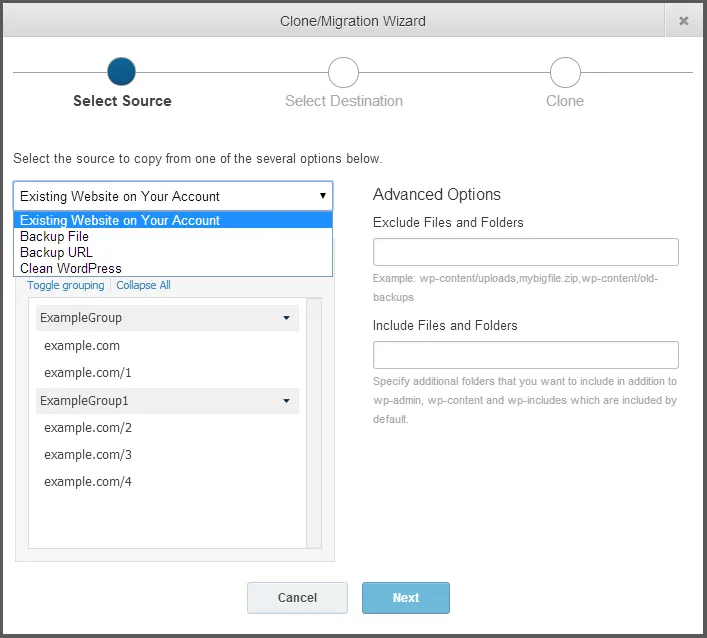
Una captura de pantalla de cómo se ve la función.
Podría darle un tutorial muy detallado en este punto, pero la gente de ManageWP hace un trabajo tan bueno que explicarlo podría ser un flaco favor.
Puedes obtener el tutorial completo sobre cómo hacer esto paso a paso aquí.
Después de iniciar el sitio clonado en el nuevo sitio, simplemente revise el sitio y cambie los recursos de diseño y modifique las cosas dentro del creador de páginas BB.
En definitiva, la clonación, la modificación y el lanzamiento pueden llevar menos de 5 horas. Y si cobra una tarifa fija por sus servicios, puede aumentar considerablemente tanto la cantidad de clientes que acepta como la cantidad de ingresos que obtiene.
Este es un truco que personalmente me encanta usar para iniciar rápidamente mis instalaciones perfectas de WP en mis blogs o sitios que creo para otros.
Beaver Builder y ManageWP hacen que sea muy fácil crear un sitio atractivo y usarlo una y otra vez.
¿Tiene algún truco de productividad como este? Asegúrese de compartir sus comentarios a continuación.
También administro bastantes sitios y me encanta por la facilidad para actualizar y realizar copias de seguridad de todo. Probablemente sea una de las mejores inversiones que he hecho.
¡Bienvenido a la comunidad! ¿Estás realmente disponible para contratar? ¡He estado buscando desesperadamente un redactor que eche un vistazo a mi sitio web!
Estoy disponible para alquiler. Tengo un enlace en mi biografía por si quieres contactarme ;). Feliz de estar aquí también. Me enamoré de BeaverBuilder cuando apareció por primera vez, ¡así que escribir sobre él fue un sueño!
Tengo un sitio prediseñado y completamente configurado en mi computadora portátil que exporté usando el complemento All In One WP Migration. Cuando construyo un sitio nuevo, después de instalar WP y el complemento All In One WP Migration, simplemente ejecuto una Importación y ¡listo! – un sitio completo con todos los complementos, etc.
Esto es muy oportuno, ya que ayer me registré en ManageWP. Agregué sitios a ManageWP.
Entonces. ..Me sentí como una persona nueva. ..o mi antiguo yo. Me quitó. …¡estrés! Anoche dormí como un bebé. ..Jajaja.
¡ManageWP es increíble!
¡Gran publicación! También hago exactamente esto, ha cambiado las reglas del juego. Las tareas comunes y repetitivas que me molestan son cosa del pasado. He creado todas las páginas de plantilla BB y algunas más, y un pie de página con todos los elementos comunes que aparecen en casi todos los sitios.
Este proceso también ha reducido a la mitad nuestra lista de verificación de puesta en marcha. Y... echa un vistazo a Orion de ManageWP si aún no lo has hecho, ¡es simplemente brillante! ¡Y tan bonita!